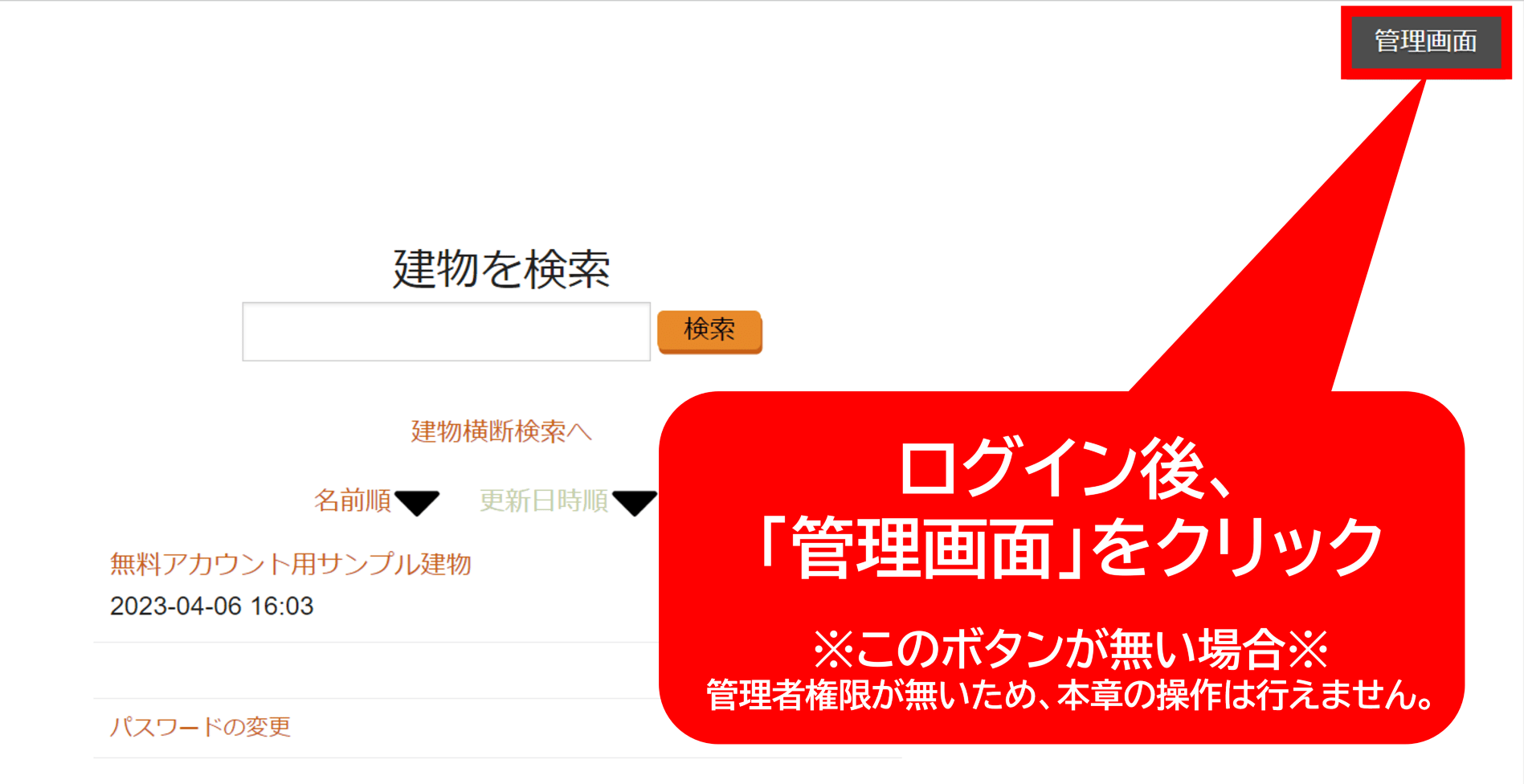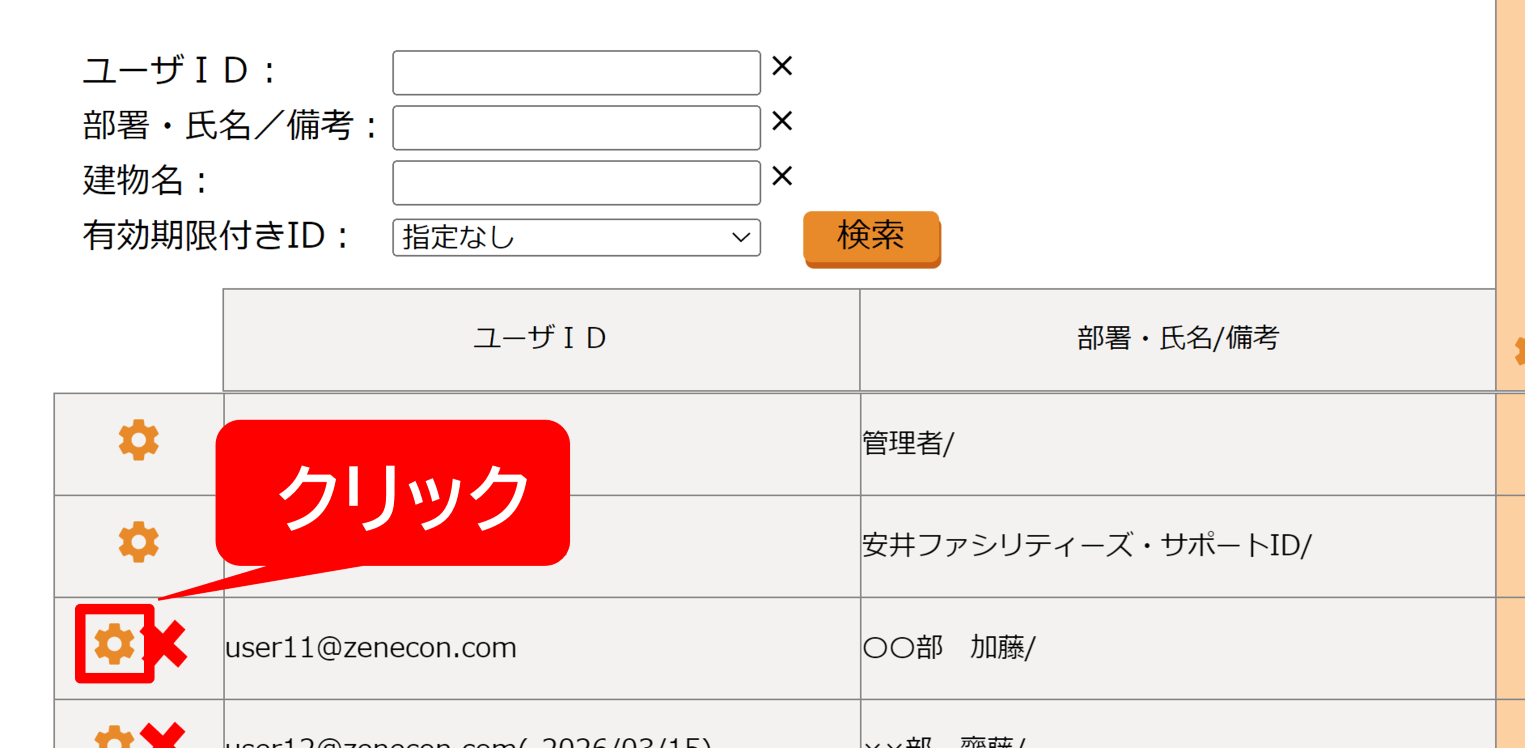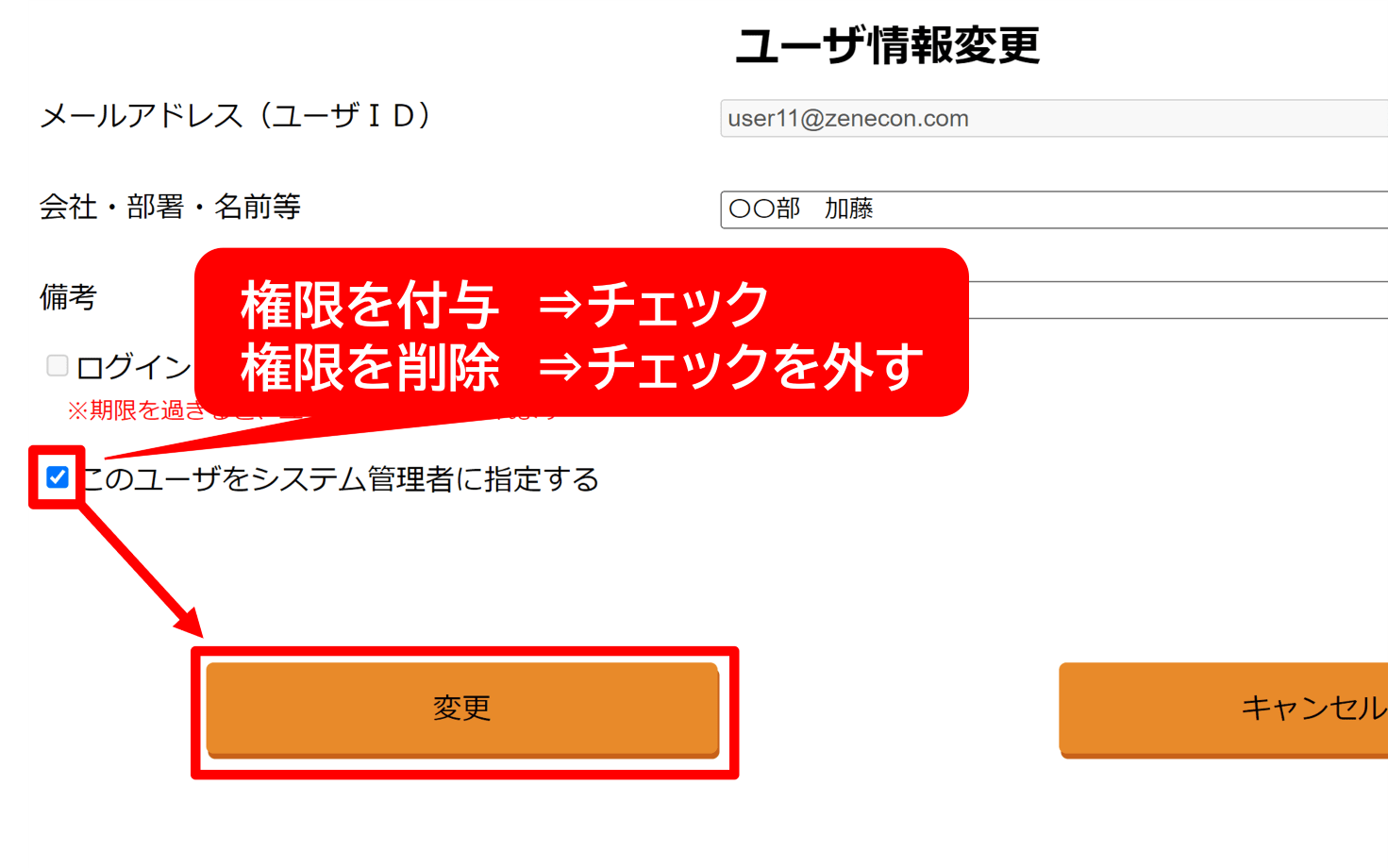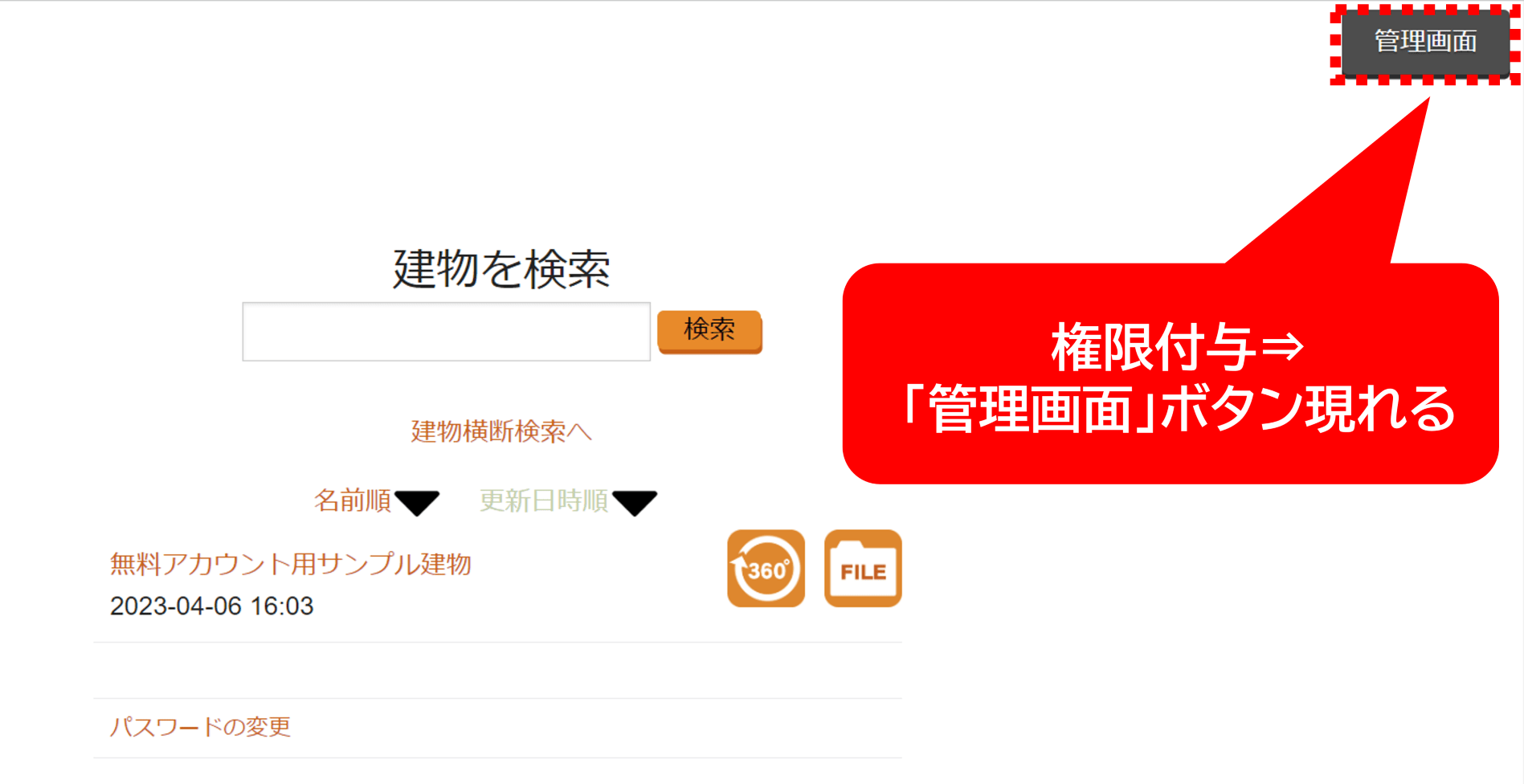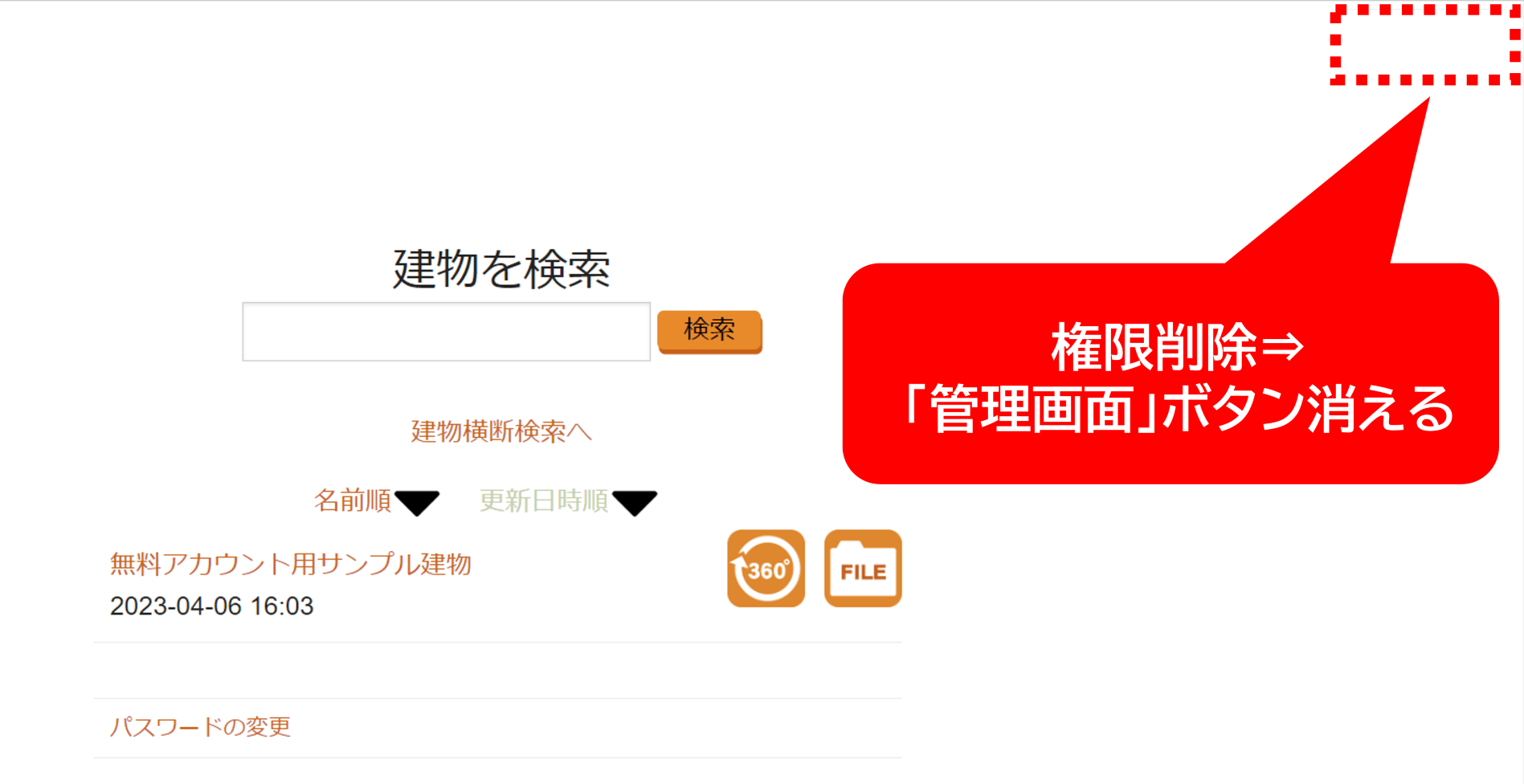概要
このページでは、有料プランをご契約のお客様に向けて、システム管理者の変更方法をプランごとにご紹介します。
本項の操作は、パソコンまたはiPadのブラウザからのみ可能です。
1.スタンダードプラン・プロプランをご契約のお客様
1-1.パノラマmemoにログイン⇒ [管理画面]をクリック。
~[管理画面]のボタンが表示されない場合~
● [管理画面]のボタンは、システム管理者がログインした場合にのみ表示されます。システム管理者権限を持つユーザIDでログインし直してください。
1-2.システム管理者の権限を付与したい、もしくは権限を削除したいユーザIDの[歯車]マークをクリック。
※権限を付与したい方のユーザIDがまだ作成されていない場合は、こちらの操作から始めてください。
1-3.システム管理者の権限を付与する場合は[このユーザをシステム管理者にする]にチェックを入れ、権限を削除する場合はチェックを外し、[変更]をクリック。
~ご確認ください~
● ご登録できるシステム管理者の数は、最大2名までです。(別途、有償で上限数を引き上げることができます。)
● 本操作をするご本人が、自身のシステム管理者の権限を削除することはできません。ご自身のシステム管理者の権限を削除する場合は、システム管理者の権限を付与されたもう一人のユーザIDでログインし、本操作を行ってください。
1-4.システム管理者の権限を付与または削除したユーザのログイン後の画面が、それぞれ以下のように変更になったかを確認。
2.ライトプランをご契約のお客様
ご登録できるシステム管理者数の上限が1名のため、ご自身でシステム管理者をご変更いただくことができません。
変更をご希望の場合は、弊社の担当営業までご連絡をお願いいたします。
~フリープランをご利用のお客様~
● システム管理者をご変更いただくことはできません。ほかにシステム管理者としてご利用を希望されるお客様がいらっしゃる場合は、弊社HPより新たにフリープランをお申し込みください。